kintoneのリマインダー通知をもっと便利に!BizteX Connectシナリオテンプレート紹介:リマインド繰り返し編
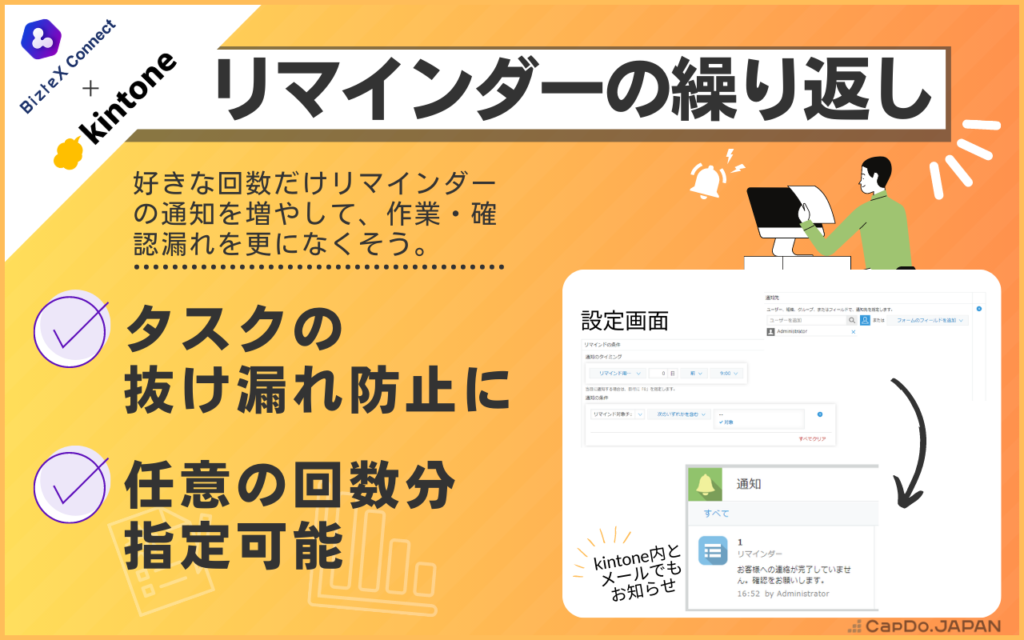
この度、キャップドゥー・ジャパンからBizteX Connectでお使いいただけるシナリオテンプレートを公開しました!
今回ご紹介するシナリオは、kintoneの基本機能では一度しか通知ができないリマインダー通知を、任意の日数繰り返して通知ができる「リマインドの繰り返しシナリオ」です。
リマインドが1度では見逃してしまうが、3日間繰り返す設定を行うと1アプリに10個しか設定できないリマインダー設定を3つ消費してしまう…
そんなお悩みを解決することができるシナリオです。
本記事では、kintoneのリマインダー通知機能を任意の回数繰り返すシナリオの作成方法についてご紹介します。
BizteX Connectは無料でもお使いいただけますので、ご興味を持っていただけましたら下記よりお問い合わせくださいませ。
BizteX Connectとは?
BizteX Connectとは、BizteX株式会社が提供するiPaaSツールです。
BizteX Connectの特徴は、複雑なSaaS連携を「直感的」に操作・設定でき、プログラミングの知識不要で業務効率化を実現できるツールであることです。iPaaSは、まだまだ海外製のものも多く、担当者・管理者の英語のスキルがある程度必要になるケースがあります。
近頃は、日本語仕様に対応したサービスも増えてはいますが、海外製だと全て英語表記であったり、設定やサポート体制でつまづくケースも少なくありません。
しかしその点、BizteX Connectは全て日本語表記の上、UIも非常にわかりやすく作り込まれているため、操作・設定がかなり楽に行えます。
万が一不明な点があった場合もサポートがついているのも、安心して導入できる特徴の一つです。
シナリオの作成方法
ここからは実際のシナリオの作り方について解説をしていきます。
作成の流れは下記の通りです。
- 1.事前準備
- 2.イベント「スケジュール実行」の設定
- 3.アクション「値のクリア」の設定
- 4.アクション「繰り返し」の設定
- 5.アクション「範囲のセルの取得」の設定
- 6.アクション「繰り返し」の設定
- 7.シナリオの保存、実行
1.事前準備
1-1.アプリの準備
リマインドを適用したいアプリに、下記の設定を行います。
- 1.更新する日付を入力するための日付フィールドの追加(以下「リマインド用日付」)
- 2.リマインドを繰り返したい回数を入力するフィールド追加、及び回数の初期値設定
- 3.リマインドを繰り返した回数を保持する数値フィールドの追加
- 4.リマインド対象レコードのみ表示される一覧の作成
- 5.アプリのリマインダー条件通知設定にて、繰り返したいリマインダーの通知のタイミングを「リマインド用日付の0日前」とする。
- ※時間については通知したい時間を設定してください。
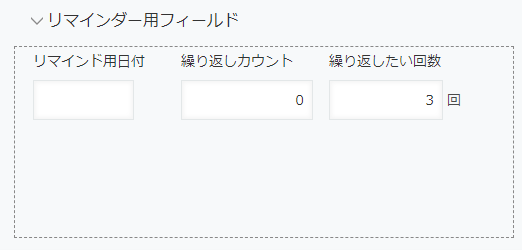
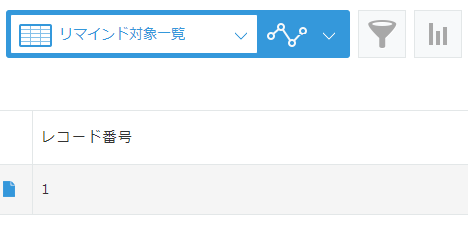
1-2.スプレッドシートの準備
新規スプレッドシートを作成し、下記の通り文字の入力を行います。
- A1セル:レコード番号
- B1セル:リマインド用日付
- C1セル:繰り返しカウント
完成後は下記画像の通りになります。
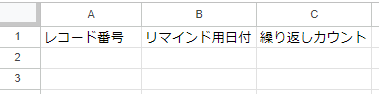
1-3.BizteX Connectテンプレートの使用
①BizteX Connect内シナリオテンプレートより、「kintone:リマインド繰り返し」を選択します。
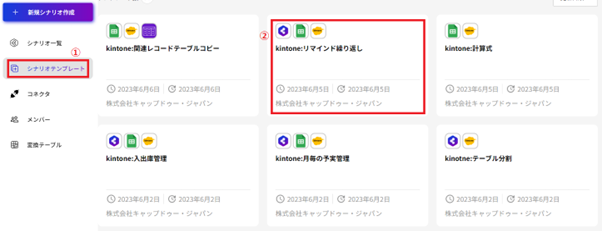
- ②「テンプレートを使用」をクリックし、認証コネクタの設定を行います。
- それぞれの認証コネクタの設定は基本的にいずれも新規作成となります。
- それぞれの設定内容は下記となります。
- ・Googlesheetは事前に準備したシートへアクセス権のある方のアカウント認証
- ・kintoneはリマインドを通知したいアプリのAPIキーの入力
上記コネクタの設定が終わったら、シナリオ作成をクリックします。
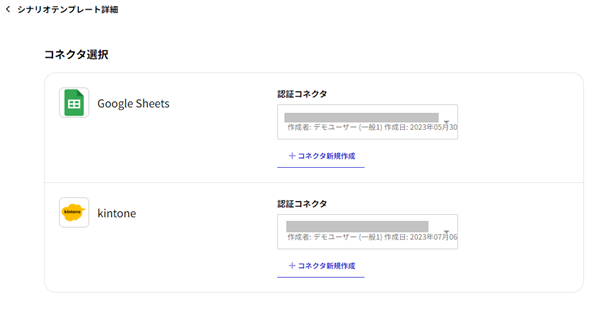
③テンプレートを基にシナリオが新規作成されますので、編集が必要な部分の設定を行います。
2.イベント「スケジュール実行」の設定
まずは、日付を更新するために毎日のスケジュール実行の設定を行います。
- ①「スケジュール実行」を選択し、「スケジュールを追加」をクリックします。
- ②「毎週」タブを選択し、リマインドを飛ばしたい曜日を選択します。
- ※実行時間については、kintoneでリマインドを飛ばしたい時間より前を選択してください。
- ③「追加」のボタンをクリックすることで設定が完了となります。
- ④設定完了後、テスト実行を行います。
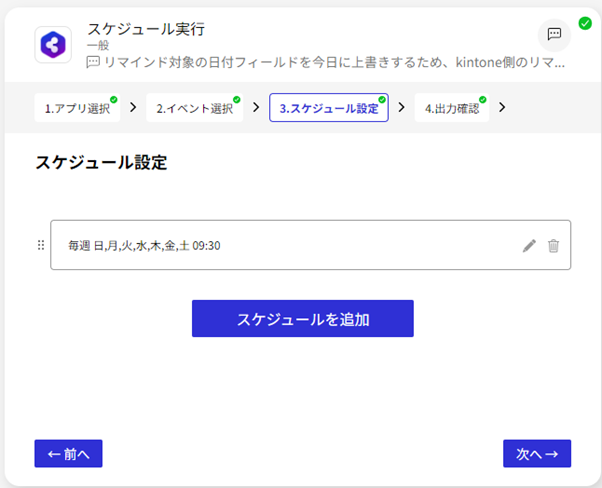
3.値のクリアの設定
kintoneの通知を飛ばしたいレコードを書き出すスプレッドシートに対して、前日分のデータを削除するための設定を行います。
- ①「スプレッドシートを選択」ボタンより、対象のスプレッドシートを選択します。
- ②該当のシートを選択し、セルの範囲を「A2:C」と入力します。
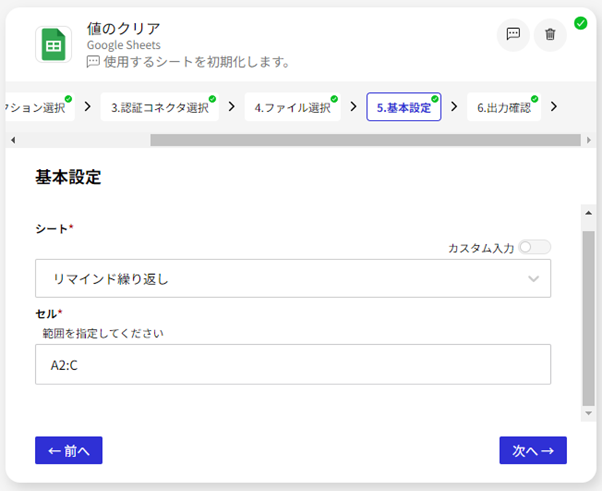
4.レコードの一覧取得の設定
リマインドの対象となるレコードのみを取得する設定を行います。
- ①BizteX Connectのステップ3「レコードの一覧取得」をクリックし、取得方法を「一覧から選択する」を選びます。
- ②事前準備にて設定した一覧を選択します。該当のレコード数が500件を超える場合は、取得件数を「全件」に設定します。
- ③出力確認タブにて、テスト実行を行います。
- ※次のステップでこの実行結果を利用しますので、必ずテスト実行を行ってください。
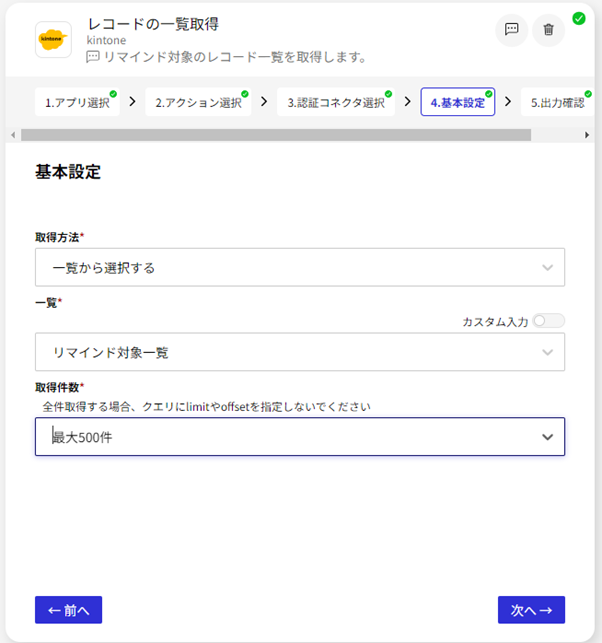
5.繰り返しの設定
一覧から取得したレコードを、スプレッドシートへ1行ずつ書き出す設定を行います。
- ①基本設定にて、繰り返し対象を「kintoneレコードの一覧取得の表」にし、「ブロックを開く」をクリックします。
- ②繰り返しのブロックが表示されますので、「行の追記/更新」ステップを開きます。
- ③ファイル選択にて、手順3でクリアしたスプレッドシートを選択します。
- ④シートは手順3と同様、ヘッダ行は1、更新する行は空白とします。
- ⑤更新するデータを、下記画像の通り設定します。
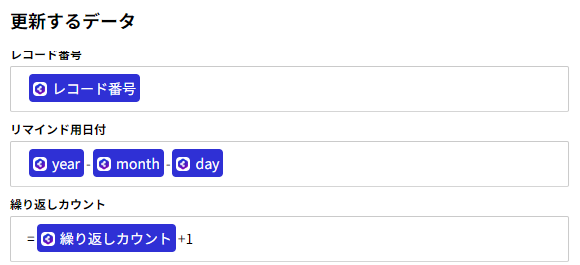
- ⑥テスト実行を行います。
- ⑦画面上部の「ホーム」をクリックし、ステップ一覧へ戻ります。
6.範囲のセルの取得の設定
手順5にてスプレッドシートへ書き出した値を再度取得する設定を行います。
- ①スプレッドシートの選択にて、手順5で選択したシートを選択します。
- ②範囲を「A:C」と入力します。
- ※「A2:C」ではないので注意してください。
- ③テスト実行を行い、書き出したレコードを取得します。
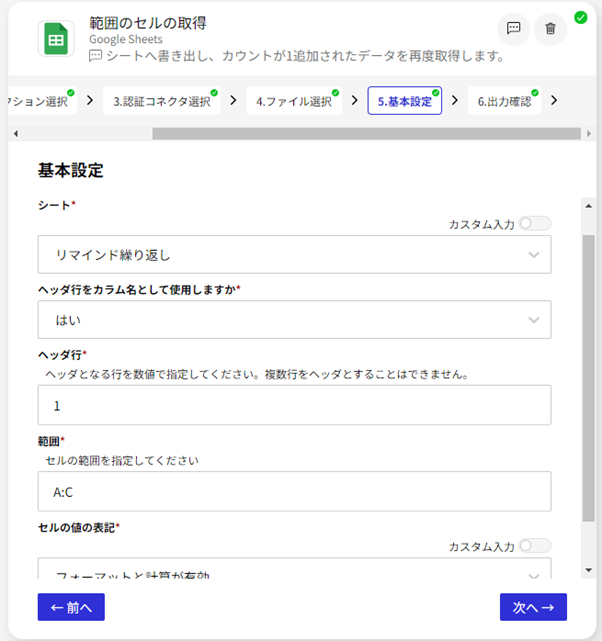
7.繰り返しの設定
手順6にて取得した値をkintoneへ書き込む設定を行います。
7-1.リマインド用日付の更新
- ①繰り返し対象を、ステップ5で選択したスプレッドシート名に設定します。
- ②ブロックを開きます。
- ③「レコードの更新」ステップ内の基本設定にて、下記画像の通り設定します。
- ④更新フィールドの選択にて、フィールドの指定を「リマインド用日付」とします。
- ⑤更新内容にてリマインド用日付の値を、出力データ内の「繰り返しの開始」item内の「リマインド用日付」と設定します。
- ⑥設定後、テスト実行を行います。
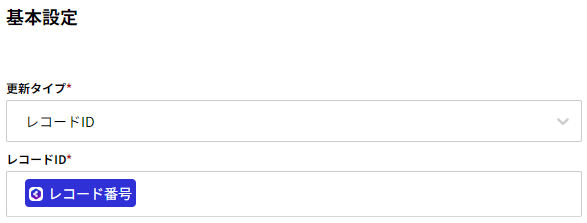
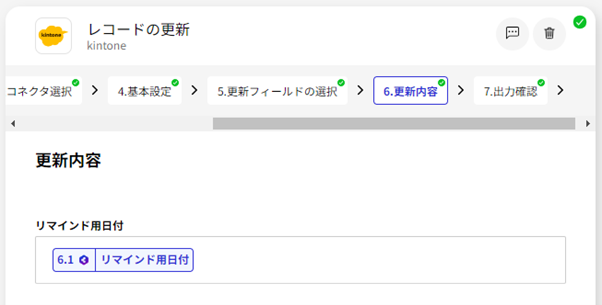
7-2.繰り返しカウントの更新
- ①リマインド用日付更新の設定後、右隣のレコードを更新ステップを開きます。
- ②基本的な設定は7-1.と同様ですが、更新フィールドの選択と更新内容を下記の通り設定します。
- 更新フィールドの選択:「繰り返しカウント」
- 更新内容:「繰り返しカウント」
- ③設定後、テスト実行を行います。
8.作成したシナリオの保存
画面右上の「保存」ボタンをクリックし、作成したシナリオを保存します。
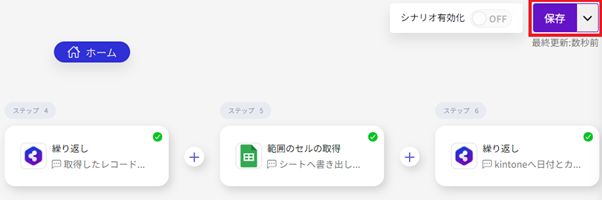
以上の設定を行うことで、kintone内のリマインド用日付が毎日更新されるため、リマインダーの通知設定条件を繰り返し満たすことが出来るようになります。
「リマインド繰り返しシナリオ」でkintoneのリマインダー機能を改善!
この記事では、BizteX Connectを利用した「リマインド繰り返し」について、メリットや設定方法についてご紹介しました。
- ・条件を満たしている間は毎日リマインドを通知したい
- ・特定の日付の〇日前から当日まで毎日通知をしたい
このシナリオを適用することで、上記のようなお悩みを解決することができます。
BizteX Connectは直感的な操作・設定が可能で導入もしやすいサービスですので、是非この機会に使ってみてはいかがでしょうか?
BizteX Connectのご購入やご質問、ご相談などございましたらぜひ弊社までお気軽にお問い合わせください。



 クラウド豆知識
クラウド豆知識